ドコモはeSIM契約にも対応!申し込み方法や注意点、機種を紹介
当サイトでは、アフィリエイトプログラムを利用し、商品やサービスの紹介を行っています。当サイトを経由し、商品やサービスの申し込みがあった場合に、各企業から報酬を受け取ることがありますが、サイト内のランキングや商品の評価に対して影響を与えるものではありません。
INDEX

SIMカードをオンラインで契約した場合、申し込んでから自宅にSIMカードが届くまで数日かかってしまうため、契約後すぐに利用を始めたいという方には不便だといえます。
ドコモでは現在eSIMが提供されており、オンラインでeSIMを申し込めば、その日のうちに回線利用を始められます。
また、他社の回線と組み合わせた「デュアルSIM運用」をしたい場合も、eSIMを検討するのがよいでしょう。
本記事では、ドコモのeSIM利用におけるメリット・デメリットや、利用方法を解説します。
プロに聞く!eSIMの知られざるメリットとは?
通信キャリアを契約する際、最近では一般的な「物理SIM」だけでなく、スマホに内蔵されているSIMカードに情報を書き込み使用する仕組みの「eSIM」を選択するユーザーも増えてきています。
eSIMのメリットとして、申し込み手続きがオンラインで完結することや、SIMカードの発送・到着を待つ必要がなく、約1時間で利用を開始することが可能な点などがあげられます。
また、その他にも物理的なカードでないことによる意外なメリットとして、紛失や破損の心配がないことや、SIMカードの物理的な接触不具合による通信不良などが起きないといったことも挙げられます。
手続きなど複雑なイメージがあるかもしれませんが、メリットも十分にありますので、一度eSIMに挑戦してみてはいかがでしょうか。
ドコモオンラインショップ限定!
対象スマホが22,000円(税込)割引!
eSIMはデータのみを端末にダウンロードして通信・通話できるSIMカード
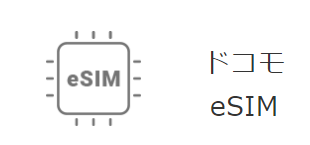
通常のSIMカードは、スマホに挿入する物理的なカードとなっていますが、eSIMは通信や通話に使うデータのみをスマホにダウンロードして使う仕組みとなっている、非物理的なSIMカードです。
eSIM対応端末を持っていれば、ドコモオンラインショップでeSIMを契約しつつ、その端末にeSIMをダウンロードすることで、ドコモ回線の利用が可能となります。
ドコモでeSIMを申し込むメリット
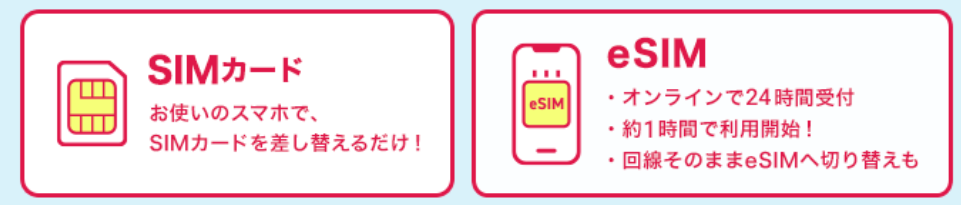
ドコモでeSIMを契約する場合、さまざまなメリットを受けることができます。
以下の項目で、ドコモでeSIMを使うメリットについて解説していきます。
いつでも申し込みができ、開通までのスピードが速い
ドコモのeSIMはドコモオンラインショップからいつでも申し込みができ、契約申し込みから開通までにかかる時間は約1時間と、驚きの短さとなっています。
SIMカードの到着まで数日待つ必要がなく、使いたいと思ったらすぐにドコモ回線での通信が可能になるのは、eSIMの大きなメリットです。
他社回線と組み合わせてデュアルSIM運用ができる

eSIMと通常のSIMカードを組み合わせて使えるiPhone 14シリーズなどの端末では、「デュアルSIM運用」ができます。
2枚のSIMカードを入れたデュアルSIM運用時は、両回線どちらの電話番号にかかってくる電話・SMSも、1台で受けることができます。
通信と通話に使うSIMカードを分けられるので、片方のデータ容量を使い切ってしまったり、片方が圏外になったりした場合にも、回線を切り替えて通信・通話を再開することができます。
ドコモでは副回線サービスも提供中

ドコモでは、ドコモ回線が圏外になった時にau回線で通信を行える非常用の「副回線サービス」も展開されています。
副回線サービスは公式サイトからの申し込み専用となり、月額429円(税込)で、月0.5GBを送受信最大300kbpsの速度で利用可能です。
音声通話も30秒22円(税込)で行うことができます。
通信速度は遅いため、緊急時の連絡など最低限の用途に限られるサービスですが、ドコモ内でデュアルSIM環境を整えたい方は検討してみましょう。
330円(税込)で24時間データ使い放題のトッピングや、3GB990円(税込)で通信できるpovo2.0など、高速通信対応で低価格な格安SIM会社・格安プランもあるので、あわせて検討してみることをおすすめします。
ドコモオンラインショップ限定!
対象スマホが22,000円(税込)割引!
ドコモは使い放題や小容量低価格などプランの幅が広いため、使い道が豊富

ドコモは使い放題プランや小容量の低価格プランなど幅広く展開しているので、eSIMの運用もしやすくなっています。
| データ容量 | eximo | irumo |
|---|---|---|
| 0.5GB | – | 550円 |
| 1GB | 4,565円 | – |
| 3GB | 5,665円 | 2,167円 |
| 6GB | – | 2,827円 |
| 9GB | – | 3,377円 |
| 使い放題 | 7,315円 | – |
※価格は税込表示です。
※表は右にスクロールできます。
なお、irumoの0.5GB以外はドコモ光またはhome 5G契約で1,100円(税込)引き、dカードで支払えば、dカードお支払割により187円(税込)引きで使うことができます。
また、eximoについては家族内にドコモ回線が2回線あれば550円(税込)・3回線以上は1,100円(税込)引きとなる「みんなドコモ割」の適用も可能で、すべての割引を適用した場合は、使い放題4,928円(税込)にて利用できます。
ドコモオンラインショップ限定!
対象スマホが22,000円(税込)割引!
ドコモでeSIMを使う際の気をつけたいデメリット・注意点

ドコモでeSIMを使う際の、デメリット・注意点をまとめました。
申し込み後の初期設定や機種変更手続きが複雑
eSIMは通常のSIMカードと比べて、通信を開始するための初期設定や、機種変更時の再設定が複雑です。
通常の初期設定手順とは違う部分があったり、機種変更時の再設定も少々複雑となっているため、操作にあまり自信がない方は、通常のSIMカードを使うことをおすすめします。
なお、eSIMの機種変更は、iPhoneからiPhoneへの移行であれば「eSIMクイック転送」機能により新しいiPhoneの初期設定時にeSIMのデータもすぐに移行することができるので、参考にしてみてください。
対応端末が必要
eSIMを使う場合には、対応する機種を用意しなければいけません。現在、利用中の機種がeSIM非対応だった場合は、eSIMに対応する機種に買い換える必要となります。
対応端末に関しては、「ドコモのeSIM対応機種 |iPhoneのXS・XRシリーズ以降などが対応!」にて、詳しく紹介しています。
ドコモショップやコールセンターで申し込むと手数料3,850円が必要になる場合がある
ドコモのeSIMはオンラインであれば追加料金なしで利用できますが、ドコモショップやコールセンターで申し込む場合は3,850円(税込)の手数料が必要になる場合があります。
そのため、eSIMを使う場合はオンラインでの申し込みがおすすめです。
ドコモオンラインショップ限定!
対象スマホが22,000円(税込)割引!
ドコモのeSIM対応機種|iPhoneのXS・XRシリーズ以降などが対応!
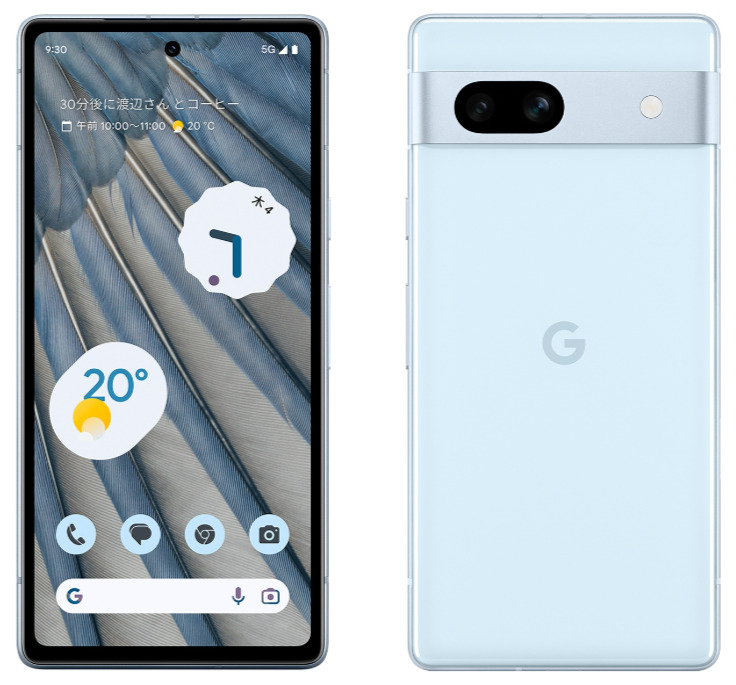
ドコモでは、eSIM対応の機種がたくさん販売されています。
iPhoneであれば2018年発売のiPhone XS・XRシリーズから最新のiPhone 14シリーズまでが対応、PixelシリーズはPixel 7aとPixel Foldが対応しています。(他社大手通信キャリアやGoogleストアモデルならPixel 4以降すべて対応)
その他のeSIM対応機種については公式サイト内の「対応機種一覧」にリストでまとめられているので、あわせてご覧ください。
ドコモオンラインショップ限定!
対象スマホが22,000円(税込)割引!
ドコモユーザーがeSIMを申し込む方法・設定手順
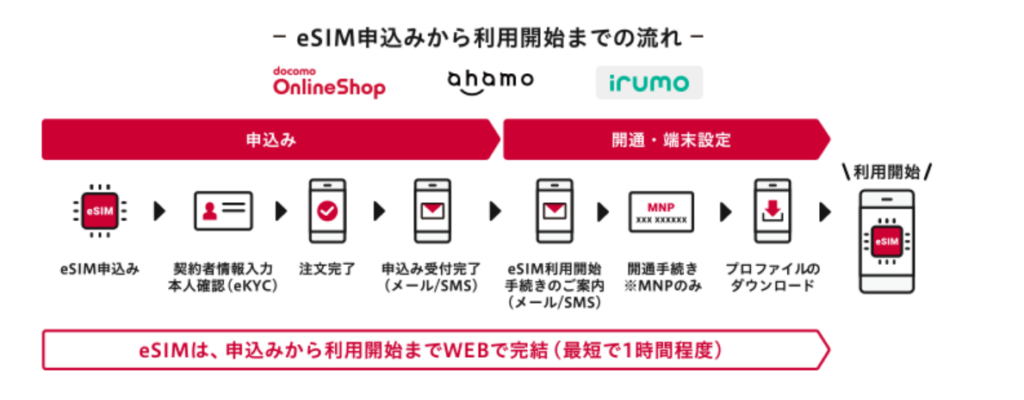
ドコモユーザーがeSIMを使うには、以下の手続きを進める必要があります。
1.ドコモオンラインショップで「SIMのみ新規・契約変更(5Gへの変更等)」ページを開き、eSIMを選択したら画面の指示に従って申し込みを行う
2.申し込み完了後にeSIMの利用開始手続きに関する案内がメール/SMSに届く
3.他社からドコモへ乗り換えた場合は、指示に従ってeSIMの開通手続きを行う
4.eSIMのプロファイルをスマホにダウンロードする
5.端末を再起動し、開通手続きは完了
irumoは専用サイトから申し込みを受け付けているため、eSIMもirumoの公式サイトから申し込むことになります。
機種変更時に必要となるeSIMの再発行も同様に、ドコモオンラインショップ(またはirumo公式サイト)から申し込むことができます。
「4.eSIMのプロファイルをスマホにダウンロードする」方法は、iPhoneとAndroidで少し手順が異なるので、以下の項目から当てはまる方をご覧ください。
ドコモオンラインショップ限定!
対象スマホが22,000円(税込)割引!
eSIMのプロファイルをiPhoneにダウンロードする方法
iPhoneでのeSIMプロファイルダウンロード手順は以下のとおりです。
1.iPhoneをWi-Fiに接続し、設定アプリを開く
2.「モバイル通信」→「モバイル通信プランの追加」を選ぶ
3.パソコンなどその他の端末で、eSIMプロファイルのダウンロード用QRコードを表示したらiPhoneで指示に従って読み取る
4.「モバイル通信プランを追加」をタップする
5.追加した回線の状態が「アクティベート中」から「オン」になることを確認し、ダウンロード完了
1.iPhoneをWi-Fiに接続し、設定アプリを開く
2.「モバイル通信」→「モバイル通信プランの追加」を選ぶ
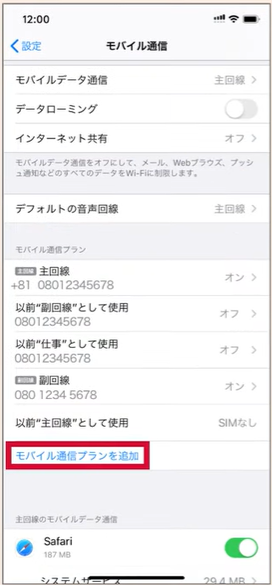
3. パソコンなどその他の端末で、eSIMプロファイルのダウンロード用QRコードを表示したらiPhoneで指示に従って読み取る
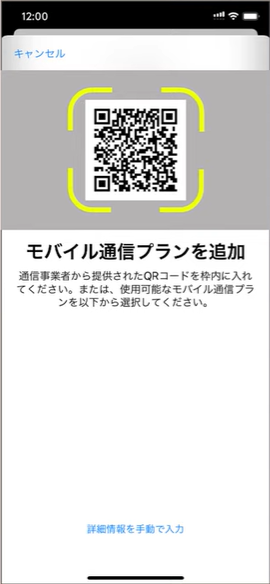
また、QRコードを表示できる端末がない・QRコードが読み取れないといった場合は、設定用の情報を公式サイト内の「アドレスをコピーする」でコピー・「詳細情報を手動で入力」→「SM-DP+アドレス」にペーストすれば設定できます。
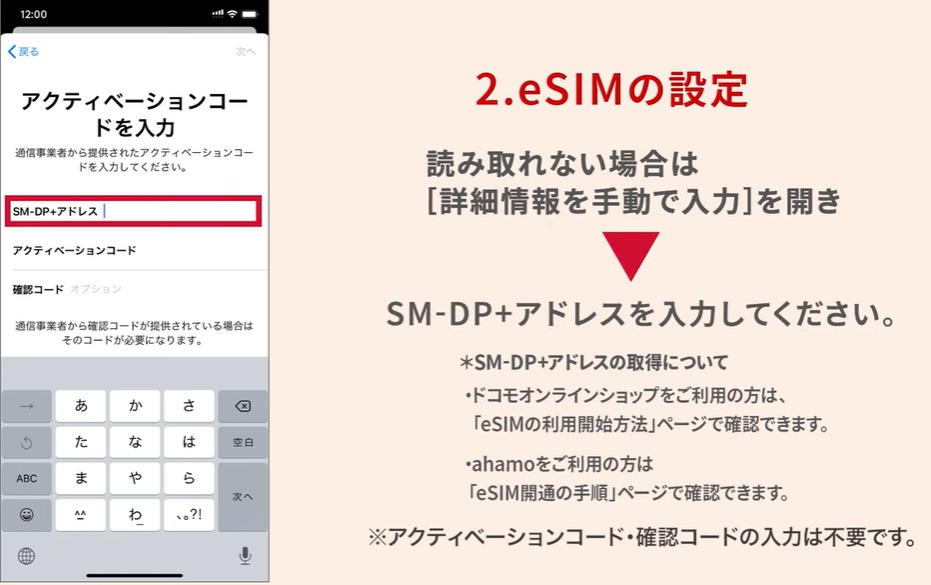
4.「モバイル通信プランを追加」をタップする
5.追加した回線の状態が「アクティベート中」から「オン」になることを確認し、ダウンロード完了
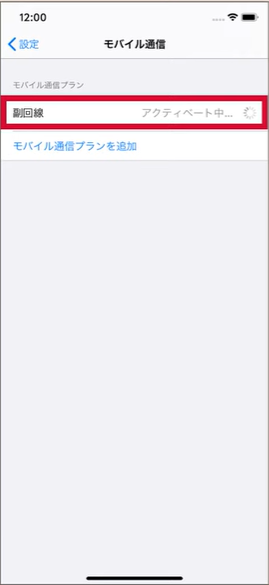
eSIMのプロファイルをAndroidにダウンロードする方法
AndroidでのeSIMプロファイルダウンロード手順は以下のとおりです。
1. スマホをWi-Fiに接続し、設定アプリの「ネットワークとインターネット」→「モバイルネットワーク」を開く
2.「代わりにSIMをダウンロードしますか?」ボタンをタップして、QRコードを読み取る画面を開く
3. ドコモの公式サイトをパソコン等で開き、QRコードを表示して読み取り 「有効化」をタップする
4. 有効化を確認して再起動し、設定の「モバイルネットワーク」内にある「アクセスポイント名」を開き、画面上の「+」ボタンなどからアクセスポイントの追加画面を表示する
5.「名前」をドコモ、「APN」を「spmode.ne.jp」にして保存・一覧から「ドコモ」を選択したら設定完了
1.スマホをWi-Fiに接続し、設定アプリの「ネットワークとインターネット」→「モバイルネットワーク」を開く
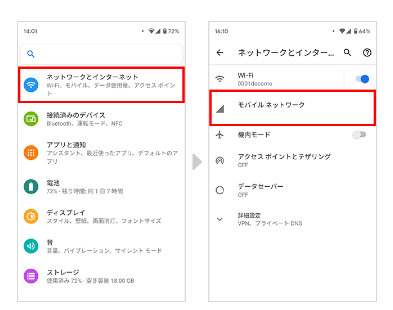
2.「代わりにSIMをダウンロードしますか?」ボタンをタップして、QRコードを読み取る画面を開く
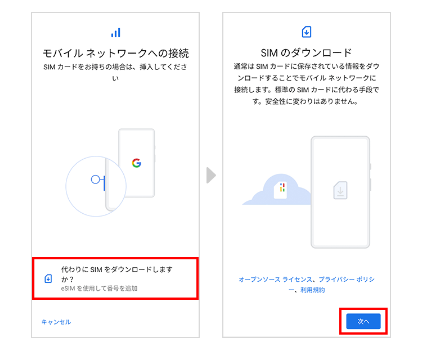
3.ドコモの公式サイトをパソコン等で開き、QRコードを表示して読み取り 「有効化」をタップする
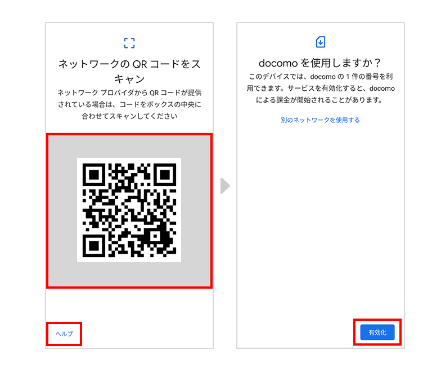
4. 有効化を確認して再起動し、設定の「モバイルネットワーク」内にある「アクセスポイント名」を開き、画面上の「+」ボタンなどからアクセスポイントの追加画面を表示する
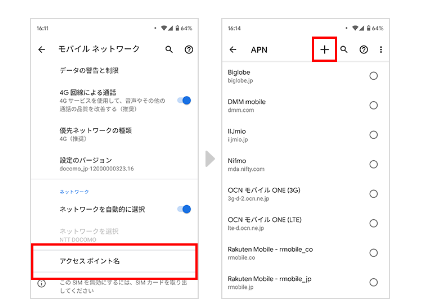
5.「名前」をドコモ、「APN」を「spmode.ne.jp」にして保存・一覧から「ドコモ」を選択したら設定完了
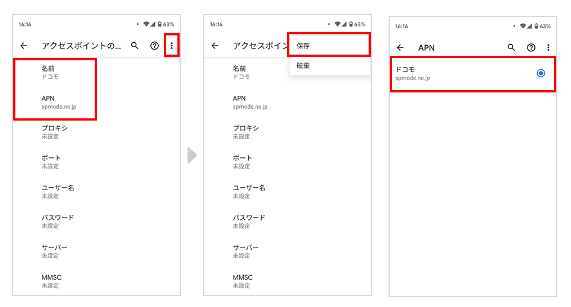
QRコードを表示できる他の端末がない場合は、「アドレスをコピーする」ボタンを押せば設定用の情報がコピーされるので、それを「自分で入力」をタップし表示された入力欄にペーストすれば、OKです
ドコモオンラインショップ限定!
対象スマホが22,000円(税込)割引!
まとめ
・ドコモはドコモオンラインショップ(またはirumo公式サイト)でのeSIM契約に対応している
・eSIMは1時間程度で利用を開始できる
・eSIMは他社のSIMと組み合わせてのデュアルSIM運用も可能
・eSIMは申し込後にプロファイルのダウンロード手続きが必要
・iPhone同士の機種変更は「eSIMクイック転送」機能でスムーズに移行できる
・eSIMはiPhoneのXS・XRシリーズなど対応端末の用意が必要
2023年8月1日時点の調査内容です。




















